发布时间:2016-09-12 14: 21: 42
滚动字幕是视频中最常见的一种字幕,然而常见归常见,要是叫我们自己做一个这种字幕有些小伙伴还是会闷逼吧!那我们应该怎么用EDIUS视频编辑软件实现这种效果的字幕呢?前一段时间小编看过一篇关于如何制作滚动字幕的教程,感觉教程的方法还是有些繁琐的,所以小编结合了自己的操作经验给大家总结出一个很省时间的方法,大伙要来学习吗?
EDIUS制作滚动字幕步骤:
1、首先我们把视频轨道的模式改成覆盖模式,然后把需要添加字幕的地方添设置“入/出点”,如下图所示:
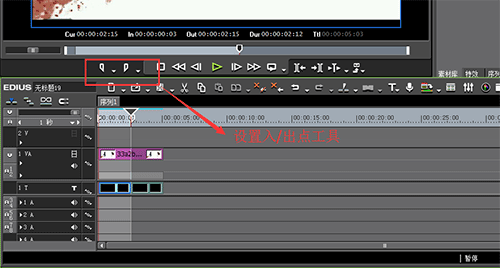
2、接着,点击时间轴上方菜单中的“T”,并选择的1T轨道上创建字幕,我们就会进入字幕编辑窗口,窗口如下图所示:
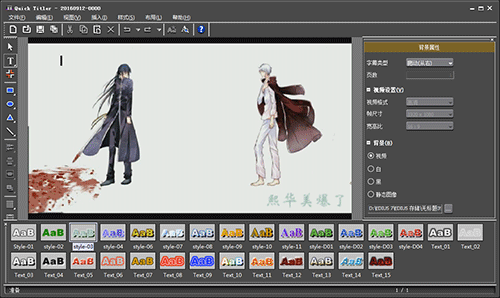
3、在这里,我们可以写上我们想要的内容了。在窗口左侧的菜单中我们点击“箭头”标志,就可以移动字幕的位置了,其他的属性,我们根据需要点击即可。在窗口右边的菜单中,我们可以对写的内容的字体、大小、颜色、间距、描边、阴影等属性设置。我们可根据自己的需求设置这些。
4、接下来,我们点击中间写字区域,不要选中字幕,我们在窗口右侧的菜单中会看到“字幕类型”,展开其下拉菜单,选择字幕滚动的方式。最后点击窗口左上角的保存即可。
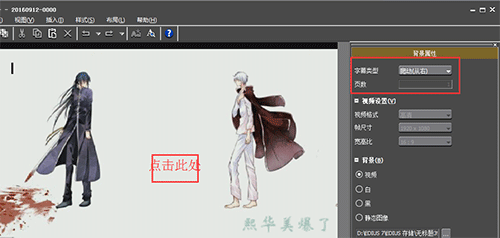
5、为了使字幕连续且自然的从右向左滚动,我们可以复制好我们设置好的首段字幕到素材下方的字幕轨道上,可以使其中间有一点缝隙,如下图所示:
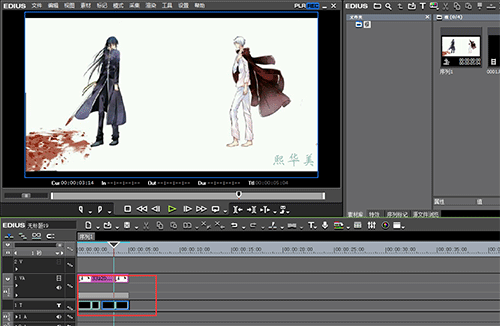
这样我们就完成了滚动字幕的制作了,是不是很简单呢?如果你们对EDIUS感兴趣并且想要EDIUS教程和EDIUS模板,可以到EDIUS中文网站哦~
展开阅读全文
︾